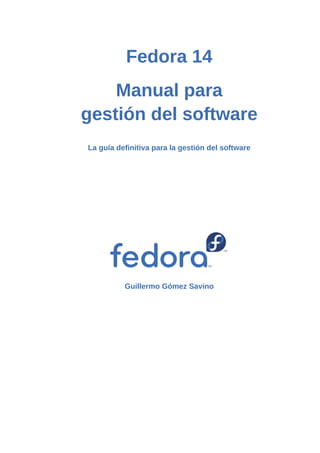
Fedora 14-software management-guide-es-es
- 1. Fedora 14 Manual para gestión del software La guía definitiva para la gestión del software Guillermo Gómez Savino
- 2. Manual para gestión del software Fedora 14 Manual para gestión del software La guía definitiva para la gestión del software Edición 1.0 Autor Guillermo Gómez Savino guillermo.gomez@gmail.com Copyright © 2010 Red Hat, Inc. and others. The text of and illustrations in this document are licensed by Red Hat under a Creative Commons Attribution–Share Alike 3.0 Unported license ("CC-BY-SA"). An explanation of CC-BY-SA is available at http://creativecommons.org/licenses/by-sa/3.0/. The original authors of this document, and Red Hat, designate the Fedora Project as the "Attribution Party" for purposes of CC-BY-SA. In accordance with CC-BY-SA, if you distribute this document or an adaptation of it, you must provide the URL for the original version. Red Hat, as the licensor of this document, waives the right to enforce, and agrees not to assert, Section 4d of CC-BY-SA to the fullest extent permitted by applicable law. Red Hat, Red Hat Enterprise Linux, the Shadowman logo, JBoss, MetaMatrix, Fedora, the Infinity Logo, and RHCE are trademarks of Red Hat, Inc., registered in the United States and other countries. For guidelines on the permitted uses of the Fedora trademarks, refer to https://fedoraproject.org/wiki/ Legal:Trademark_guidelines. Linux® is the registered trademark of Linus Torvalds in the United States and other countries. Java® is a registered trademark of Oracle and/or its affiliates. XFS® is a trademark of Silicon Graphics International Corp. or its subsidiaries in the United States and/or other countries. All other trademarks are the property of their respective owners. Este manual está dedicado a la gestión del software en Fedora. El lector adquirirá las habilidades necesarias para poder instalar, remover y actualizar el software de su sistema. Este manual esta diseñado para todos los niveles de lectores, desde usuarios de escritorio Fedora, hasta administradores de sistemas y desarrolladores Fedora.
- 3. Prefacio ix 1. Convenciones del Documento ......................................................................................... ix 1.1. Convenciones Tipográficas ................................................................................... ix 1.2. Convenciones del documento ............................................................................... x 1.3. Notas y Advertencias ........................................................................................... xi 2. ¡Necesitamos sus comentarios! ...................................................................................... xii 1. Introducción 1 1.1. Propósito ..................................................................................................................... 1 1.2. Audiencia ..................................................................................................................... 1 1.3. Organización del manual .............................................................................................. 1 2. Introducción a la gestión del software 3 2.1. RPM ............................................................................................................................ 4 2.2. Repositorios de software .............................................................................................. 4 2.3. YUM ............................................................................................................................ 5 2.4. PackageKit .................................................................................................................. 6 3. Las interfases GUI de gnome-packagekit 7 3.1. gpk-application ............................................................................................................. 7 3.1.1. Estado de la aplicación ...................................................................................... 7 3.1.2. Listados ............................................................................................................ 8 3.1.3. Instalación de paquetes ................................................................................... 10 3.1.4. Desinstalación de paquetes .............................................................................. 14 3.1.5. Filtros para listados ......................................................................................... 16 3.2. gpk-log ....................................................................................................................... 18 3.3. gpk-repo .................................................................................................................... 18 3.4. gpk-update-viewer ...................................................................................................... 19 3.5. gpk-update-icon .......................................................................................................... 20 3.6. gpk-prefs .................................................................................................................... 21 4. Configuración de YUM 23 4.1. Configuración general ................................................................................................. 23 4.2. Variables yum ............................................................................................................ 25 4.3. Manejo del cache ....................................................................................................... 25 4.4. Configuración con prioridad ........................................................................................ 26 4.5. Control de ancho de banda ........................................................................................ 27 4.6. Configuración con proxy ............................................................................................. 27 4.7. Política multiarquitectura ............................................................................................. 28 4.8. Gestión de los repositorios yum .................................................................................. 28 4.8.1. Agregar nuevos repositorios ............................................................................. 28 4.8.2. Configuración manual de un repositorio ............................................................ 29 4.8.3. Remover repositorios ....................................................................................... 31 4.8.4. Los repositorios Fedora ................................................................................... 31 4.8.5. Repositorios de terceros y personales .............................................................. 33 4.8.6. Lista de espejos y metalink .............................................................................. 33 4.8.7. Configuración para protección de paquetes ....................................................... 35 5. Uso del comando yum 37 5.1. Comandos yum y su sintaxis ...................................................................................... 37 5.2. Los nombres de paquetes .......................................................................................... 39 5.3. El comando help ........................................................................................................ 40 5.4. Listado de repositorios ................................................................................................ 41 5.5. Instalación de nuevo software ..................................................................................... 42 iii
- 4. Manual para gestión del software 5.5.1. Instalar desde los repositorios habilitados ......................................................... 42 5.5.2. Error de dedo, mire las sugerencias ................................................................. 43 5.5.3. Instalar un RPM .............................................................................................. 43 5.5.4. Reinstalando software ...................................................................................... 44 5.6. Actualizando el software ............................................................................................. 45 5.6.1. Actualizar un paquete ...................................................................................... 45 5.6.2. Actualizar con un RPM .................................................................................... 45 5.6.3. Volver a versión anterior .................................................................................. 45 5.6.4. Actualización general ....................................................................................... 46 5.6.5. Verificación y listado de actualizaciones ............................................................ 47 5.6.6. Exclusión al actualizar ..................................................................................... 47 5.6.7. Evitar paquetes problemáticos al actualizar ....................................................... 48 5.7. Removiendo software ................................................................................................. 48 5.8. Obtener información de un paquete ............................................................................ 48 5.9. Búsquedas y listados de paquetes .............................................................................. 50 5.9.1. Búsqueda por nombre, descripcón y resumen ................................................... 50 5.9.2. Búsqueda por funcionalidad o archivo ............................................................... 50 5.9.3. Listado de paquetes instalados ........................................................................ 50 5.9.4. Listado de paquetes disponibles ....................................................................... 51 5.9.5. Listado de actualizaciones disponibles .............................................................. 51 5.9.6. Listado de paquetes recientes .......................................................................... 51 5.9.7. Listado de paquetes foráneos .......................................................................... 52 5.10. Habilitar repositorio al momento ................................................................................ 53 5.11. Listar dependencias .................................................................................................. 53 5.12. Consulta al cache ..................................................................................................... 54 5.13. Mostrar duplicados ................................................................................................... 54 5.14. Bloqueo existente ... ................................................................................................. 55 5.15. Grupos de software YUM .......................................................................................... 55 5.15.1. Listar grupos disponibles ................................................................................ 56 5.15.2. Información de paquetes de grupo .................................................................. 56 5.15.3. Instalación y remoción de grupos ................................................................... 57 5.16. Registros e históricos YUM ....................................................................................... 58 5.16.1. Historia .......................................................................................................... 59 5.16.2. ¿Undo?¡Redo! ............................................................................................... 60 5.16.3. Histórico corrupto ........................................................................................... 61 5.16.4. Identificación del responsable con sudo .......................................................... 61 5.16.5. Verificación de la base de datos rpm .............................................................. 62 6. Extensiones yum 65 6.1. Instalación y configuración general de las extensiones ................................................. 65 6.2. yum-plugin-aliases ...................................................................................................... 66 6.2.1. Configuración .................................................................................................. 66 6.2.2. Ejemplos de uso .............................................................................................. 67 6.3. yum-plugin-auto-update-debug-info .............................................................................. 69 6.3.1. Configuración .................................................................................................. 69 6.3.2. Ejemplos de uso .............................................................................................. 69 6.4. yum-plugin-changelog ................................................................................................. 70 6.4.1. Configuración .................................................................................................. 70 6.4.2. Ejemplos de uso .............................................................................................. 71 6.5. yum-plugin-downloadonly ............................................................................................ 71 6.5.1. Configuración .................................................................................................. 71 6.5.2. Ejemplos de uso .............................................................................................. 72 iv
- 5. 6.5.3. ¿Qué pasa si el paquete tiene dependencias? .................................................. 73 6.5.4. ¿Qué pasa si el paquete ya está instalado? ...................................................... 74 6.6. yum-plugin-fastestmirror .............................................................................................. 74 6.6.1. Configuración .................................................................................................. 74 6.6.2. Ejemplos de uso .............................................................................................. 75 6.7. yum-plugin-filter-data .................................................................................................. 76 6.7.1. Configuración .................................................................................................. 76 6.7.2. Documentación ................................................................................................ 76 6.7.3. Ejemplos de uso .............................................................................................. 76 6.8. yum-plugin-fs-snapshot ............................................................................................... 78 6.8.1. Configuración .................................................................................................. 78 6.8.2. Documentación ................................................................................................ 78 6.9. yum-plugin-keys ......................................................................................................... 78 6.9.1. Configuración .................................................................................................. 79 6.9.2. Ejemplos de uso .............................................................................................. 79 6.10. yum-plugin-list-data ................................................................................................... 81 6.10.1. Documentación .............................................................................................. 82 6.10.2. Configuración ................................................................................................ 82 6.10.3. Ejemplos de uso ............................................................................................ 83 6.11. yum-plugin-local ........................................................................................................ 83 6.11.1. Configuración ................................................................................................. 84 6.11.2. Ejemplos de uso ............................................................................................ 85 6.12. yum-plugin-merge-conf .............................................................................................. 87 6.12.1. Configuración ................................................................................................ 87 6.12.2. Ejemplos de uso ............................................................................................ 88 6.13. yum-plugin-post-transaction-actions ........................................................................... 89 6.13.1. Configuración ................................................................................................ 89 6.13.2. Ejemplos de uso ............................................................................................ 89 6.14. yum-plugin-priorities .................................................................................................. 90 6.14.1. Configuración ................................................................................................ 90 6.14.2. Ejemplos de uso ............................................................................................ 90 6.15. yum-plugin-protectbase ............................................................................................. 91 6.15.1. Configuración ................................................................................................ 91 6.15.2. Ejemplos de uso ............................................................................................ 91 6.16. yum-plugin-refresh-updatesd ..................................................................................... 92 6.16.1. Configuración ................................................................................................ 92 6.17. yum-plugin-remove-with-leaves .................................................................................. 92 6.17.1. Configuración ................................................................................................ 93 6.17.2. Ejemplos de uso ............................................................................................ 93 6.18. yum-plugin-warm-cache ............................................................................................ 94 6.18.1. Configuración ................................................................................................ 94 6.19. yum-plugin-security ................................................................................................... 94 6.19.1. Configuración ................................................................................................ 94 6.19.2. Ejemplos de uso ............................................................................................ 95 6.20. yum-plugin-show-leaves ............................................................................................ 97 6.20.1. Configuración ................................................................................................ 97 6.20.2. Ejemlos de uso .............................................................................................. 97 6.21. yum-plugin-tmprepo .................................................................................................. 98 6.21.1. Configuración ................................................................................................ 98 6.21.2. Ejemplo de uso ............................................................................................. 99 6.22. yum-plugin-tsflags ..................................................................................................... 99 v
- 6. Manual para gestión del software 6.22.1. Configuración ............................................................................................... 100 6.22.2. Ejemplos de uso .......................................................................................... 100 6.23. yum-plugin-upgrade-helper ...................................................................................... 101 6.23.1. Configuración ............................................................................................... 101 6.24. yum-plugin-verify ..................................................................................................... 101 6.24.1. Configuración ............................................................................................... 102 6.24.2. Documentación ............................................................................................ 102 6.24.3. Ejemplos de uso .......................................................................................... 102 6.25. yum-plugin-versionlock ............................................................................................ 103 6.25.1. Configuración ............................................................................................... 103 6.25.2. Ejemplos de uso .......................................................................................... 104 6.26. yum-presto ............................................................................................................. 105 6.26.1. Configuración ............................................................................................... 105 6.26.2. Ejemplos de uso .......................................................................................... 106 6.27. PackageKit-yum-plugin ............................................................................................ 108 6.27.1. Configuración ............................................................................................... 108 6.28. yum-langpacks ....................................................................................................... 108 6.28.1. Configuración ............................................................................................... 108 6.29. Uso del comando yum y las extensiones ................................................................. 108 6.29.1. Desactivar las extensiones ........................................................................... 108 6.29.2. Ejemplos de uso .......................................................................................... 109 7. Utilidades YUM 111 7.1. yum-updateonboot .................................................................................................... 111 7.1.1. Configuración ................................................................................................ 111 7.2. yumdownloader ........................................................................................................ 111 7.3. package-cleanup ...................................................................................................... 112 7.3.1. Ejemplos de uso ............................................................................................ 113 7.4. yum-complete-transaction .......................................................................................... 115 7.5. yum-builddep ............................................................................................................ 116 7.6. yum-NetworkManager-dispatcher ............................................................................... 117 7.7. yum-cron .................................................................................................................. 117 7.7.1. Arranque y parada ......................................................................................... 117 7.7.2. Configuración ................................................................................................ 117 8. Gestión avanzada de repositorios YUM 119 8.1. Creación de repositorios con createrepo .................................................................... 119 8.2. Consultar repositorios con repoquery ......................................................................... 121 8.3. Gestión de grupos con yum-groups-manager ............................................................. 123 8.4. Creando espejos YUM con reposync ......................................................................... 126 8.5. Repositorios explorables web con repoview ............................................................... 127 8.6. Dependencias no resueltas con repoclosure .............................................................. 129 8.7. Seguimiento de paquetes con repotrack .................................................................... 130 9. PackageKit CLI 133 9.1. pkcon ....................................................................................................................... 133 9.1.1. Documentación .............................................................................................. 133 9.1.2. Búsquedas .................................................................................................... 134 9.1.3. Instalar,actualizar y remover paquetes ............................................................ 134 9.1.4. Información sobre paquetes ........................................................................... 137 9.1.5. Actualización general ..................................................................................... 139 9.1.6. Actualizaciones disponibles ............................................................................ 140 9.1.7. Grupos .......................................................................................................... 140 vi
- 7. 9.1.8. Repositorios .................................................................................................. 141 9.1.9. Descarga de paquetes ................................................................................... 142 9.1.10. Uso de filtros ............................................................................................... 142 9.1.11. Transacciones .............................................................................................. 142 9.2. gpk-install-local-file ................................................................................................... 143 9.3. gpk-install-catalog ..................................................................................................... 143 9.4. pkmon ...................................................................................................................... 144 10. Elementos de la gestión rpm 147 10.1. ¿Por qué evitar RPM? ............................................................................................ 147 10.2. Documentación en el paquete ................................................................................. 147 10.3. Archivos de configuración del paquete ..................................................................... 148 10.4. Propiedad de un archivo ......................................................................................... 148 10.5. Respaldo y reconstrucción de la base de datos ........................................................ 148 10.6. Importando llaves ................................................................................................... 149 10.7. Listar llaves instaladas ............................................................................................ 149 11. Técnicas para administradores de sistemas 151 11.1. Configuración remota .............................................................................................. 151 11.2. Soporte syslog ........................................................................................................ 151 A. Historial de revisiones 153 Índice 155 vii
- 8. viii
- 9. Prefacio 1. Convenciones del Documento Este manual utiliza varias convenciones para resaltar algunas palabras y frases y llamar la atención sobre ciertas partes específicas de información. 1 En ediciones PDF y de papel, este manual utiliza tipos de letra procedentes de Liberation Fonts . Liberation Fonts también se utilizan en ediciones de HTML si están instalados en su sistema. Si no, se muestran tipografías alternativas pero equivalentes. Nota: Red Hat Enterprise Linux 5 y siguientes incluyen Liberation Fonts predeterminadas. 1.1. Convenciones Tipográficas Se utilizan cuatro convenciones tipográficas para llamar la atención sobre palabras o frases específicas. Dichas convenciones y las circunstancias en que se aplican son las siguientes: Negrita monoespaciado Utilizada para resaltar la entrada del sistema, incluyendo comandos de shell, nombres de archivo y rutas. También se utiliza para resaltar teclas claves y combinaciones de teclas. Por ejemplo: Para ver el contenido del archivo my_next_bestselling_novel en su directorio actual de trabajo, escriba el comando cat my_next_bestselling_novel en el intérprete de comandos de shell y pulse Enter para ejecutar el comando. El ejemplo anterior incluye un nombre de archivo, un comando de shell y una tecla clave. Todo se presenta en negrita-monoespaciado y distinguible gracias al contexto. Las combinaciones de teclas se pueden distinguir de las teclas claves mediante el guión que conecta cada parte de una combinación de tecla. Por ejemplo: Pulse Enter para ejecutar el comando. Pulse Control+Alt+F1 para cambiar a la primera terminal virtual. Pulse Control+Alt+F7 para volver a su sesión de Ventanas-X. La primera oración resalta la tecla clave determinada que se debe pulsar. La segunda resalta dos conjuntos de tres teclas claves que deben ser presionadas simultáneamente. Si se discute el código fuente, los nombres de las clase, los métodos, las funciones, los nombres de variables y valores de retorno mencionados dentro de un párrafo serán presentados en Negrita- monoespaciado. Por ejemplo: Las clases de archivo relacionadas incluyen filename para sistema de archivos, file para archivos y dir para directorios. Cada clase tiene su propio conjunto asociado de permisos. Negrita proporcional 1 https://fedorahosted.org/liberation-fonts/ ix
- 10. Prefacio Esta denota palabras o frases encontradas en un sistema, incluyendo nombres de aplicación, texto de cuadro de diálogo, botones etiquetados, etiquetas de cajilla de verificación y botón de radio; títulos de menú y títulos del sub-menú. Por ejemplo: Seleccionar Sistema → Preferencias → Ratón desde la barra del menú principal para lanzar Preferencias de Ratón. En la pestaña de Botones, haga clic en la cajilla ratón de mano izquierda y luego haga clic en Cerrar para cambiar el botón principal del ratón de la izquierda a la derecha (adecuando el ratón para la mano izquierda). Para insertar un caracter especial en un archivo de gedit, seleccione desde la barra del menú principal Aplicaciones → Accesorios → Mapa de caracteres. Luego, desde la barra del menú mapa de caracteres elija Búsqueda → Hallar…, teclee el nombre del caracter en el campo Búsqueda y haga clic en Siguiente. El caracter buscado se resaltará en la Tabla de caracteres. Haga doble clic en este caracter resaltado para colocarlo en el campo de Texto para copiar y luego haga clic en el botón de Copiar. Ahora regrese a su documento y elija Editar → Pegar desde la barra de menú de gedit. El texto anterior incluye nombres de aplicación; nombres y elementos del menú de todo el sistema; nombres de menú de aplicaciones específicas y botones y texto hallados dentro de una interfaz gráfica de usuario, todos presentados en negrita proporcional y distinguibles por contexto. Itálicas-negrita monoespaciado o Itálicas-negrita proporcional Ya sea negrita monoespaciado o negrita proporcional, la adición de itálicas indica texto reemplazable o variable. Las itálicas denotan texto que usted no escribe literalmente o texto mostrado que cambia dependiendo de la circunstancia. Por ejemplo: Para conectar a una máquina remota utilizando ssh, teclee ssh nombredeusuario@dominio.nombre en un intérprete de comandos de shell. Si la máquina remota es example.com y su nombre de usuario en esa máquina es john, teclee ssh john@example.com. El comando mount -o remount file-system remonta el sistema de archivo llamado. Por ejemplo, para volver a montar el sistema de archivo /home, el comando es mount -o remount /home. Para ver la versión de un paquete actualmente instalado, utilice el comando rpm -q paquete. Éste entregará el resultado siguiente: paquete-versión-lanzamiento. Observe las palabras en itálicas- negrita sobre — nombre de usuario, domain.name, sistema de archivo, paquete, versión y lanzamiento. Cada palabra es un marcador de posición, tanto para el texto que usted escriba al ejecutar un comando como para el texto mostrado por el sistema. Aparte del uso estándar para presentar el título de un trabajo, las itálicas denotan el primer uso de un término nuevo e importante. Por ejemplo: Publican es un sistema de publicación de DocBook. 1.2. Convenciones del documento Los mensajes de salida de la terminal o fragmentos de código fuente se distinguen visualmente del texto circundante. x
- 11. Notas y Advertencias Los mensajes de salida enviados a una terminal se muestran en romano monoespaciado y se presentan así: books Desktop documentation drafts mss photos stuff svn books_tests Desktop1 downloads images notes scripts svgs Los listados de código fuente también se muestran en romano monoespaciado, pero se presentan y resaltan de la siguiente manera: package org.jboss.book.jca.ex1; import javax.naming.InitialContext; public class ExClient { public static void main(String args[]) throws Exception { InitialContext iniCtx = new InitialContext(); Object ref = iniCtx.lookup("EchoBean"); EchoHome home = (EchoHome) ref; Echo echo = home.create(); System.out.println("Created Echo"); System.out.println("Echo.echo('Hello') = " + echo.echo("Hello")); } } 1.3. Notas y Advertencias Finalmente, utilizamos tres estilos visuales para llamar la atención sobre la información que de otro modo se podría pasar por alto. Nota Una nota es una sugerencia, atajo o enfoque alternativo para una tarea determinada. Ignorar una nota no debería tener consecuencias negativas, pero podría perderse de algunos trucos que pueden facilitarle las cosas. Importante Important boxes detail things that are easily missed: configuration changes that only apply to the current session, or services that need restarting before an update will apply. Ignoring a box labeled 'Important' won't cause data loss but may cause irritation and frustration. Advertencia Las advertencias no deben ignorarse. Ignorarlas muy probablemente ocasionará pérdida de datos. xi
- 12. Prefacio 2. ¡Necesitamos sus comentarios! Si encuentra un error tipográfico en este manual o si sabe de alguna manera de mejorarlo, nos gustaría escuchar sus sugerencias. Por favor complete un reporte en Bugzilla: http:// bugzilla.redhat.com/bugzilla/ usando el producto Fedora Documentation. When submitting a bug report, be sure to mention the manual's identifier: software-management-guide Si tiene una sugerencia para mejorar la documentación, intente ser tan específico como sea posible cuando describa su sugerencia. Si ha encontrado un error, por favor incluya el número de sección y parte del texto que rodea el error para que podamos encontrarlo más fácilmente. xii
- 13. Introducción Este manual es el producto de la experiencia y evolución de las herramientas para la gestión del software en Fedora. Los contenidos aquí vertidos son específicos a Fedora pero muchos de ellos son fácilmente aplicables y transportables a otros sistemas GNU/Linux basados en RPM. Incluso algunos capítulos son independientes de la distribución como lo son los contenidos dedicados a PackageKit y sus herramientas. 1.1. Propósito Este manual pretende consolidar toda la información relevante con respecto al tema de la gestión de software en Fedora, a todos los niveles, de novato a experto. Este manual debe servir para los más conocedores como referencia general en el tema, para los novatos debe servir como guía de aprendizaje y podrán usar los primeros capítulos para resolver sus necesidades más elementales. 1.2. Audiencia • Usuario de escritorio • Usuarios avanzados • Administrador de sistemas GNU/Linux Fedora • Desarrolladores y empaquetadores Fedora 1.3. Organización del manual 1. Introducción general a conceptos de gestión general del software. 2. Gestión general de software con herramientas gráficas de escritorio (GUI). 3. El sistema YUM y su configuración. 4. Ganando poder en la línea de comandos con yum (CLI). Este manual esta organizado de tal forma que primero se presentan los conceptos fundamentales, luego las herramientas gráficas de escritorio, luego las herramientas de consola y técnicas más avanzadas en el tema de la gestión del software. Este manual fué diseñado así para que el recién iniciado pueda ir escalando o limitarse a leer las primeras secciones de esta manual y obtener el suficiente nivel de información necesaria para un usuario de escritorio casero. Si usted necesita más que las herramientas gráficas de escritorio, puede continuar la lectura y profundizar en la configuración y uso del sistema YUM hasta convertirse en un maestro de la gestión del software en Fedora. En la medida que se avanza en el texto, se avanza en el nivel de complejidad y dificultad, escalando de la gestión del software de un sistema casero, a una red gestionada de estaciones de trabajo y servidores Fedora. 1
- 14. 2
- 15. Introducción a la gestión del software Todo sistema informático necesita un mecanismo para instalar y remover el software que utilizará para relizar sus funciones, ¿pero qué es instalar software? Instalar software no es más que colocar los fuentes binarios ejecutables o no de dicho software en los lugares adecuados en el sistema destino. Los sitios adecuados para instalar software en Fedora están sujetos al esquema definido por el Linux Filesystem Hierarchy Standard (FHS). Luego de definido dónde se debe instalar el software, entonces podemos escoger la forma para realizar dicha instalación: • A mano, copiar y pegar con herramientas como cp, mv, scp. • Usando alguna herramienta como make. • Típicamente utilizado en instalaciones desde fuentes. • ./configure ; make ; make install • Usando alguna herramienta general de distribución de software. • gem install rubygem • cpan> install DateTime • Usando alguna herramienta de control de versiones, svn, cvs , git , etc. • git clone ... • svn co ... • cvs co ... • Usando las herramientas propia de la distribución. Este manual es acerca de la última opción y en particular Fedora aunque muchos de los conceptos, herramientas y técnicas de este manual se pueden aplicar a otros sistemas. A continuación se resaltan algunos problemas de usar los otros métodos. 1. Diversidad de herramientas para la misma tarea, ¿gem o cpan? 2. Difícil averiguar qué software se tiene instalado. 3. Difícil realizar actualizaciones al software instalado. 4. No escala en la medida que se instala mucho software. 5. Díficil o imposible de saber quién instaló un software determinado. 6. Tiende a ser desordenado y a ensuciar el sistema en general. 7. Rutas alteradas y sin certeza de que se esté usando el programa deseado. Hay algunas pocas ventajas de usar mecanismos manuales o herramientas de gestión de software independientes de la plataforma, a saber: 3
- 16. Capítulo 2. Introducción a la gestión del software 1. Soporte para múltiples versiones. 2. Acceso a últimas versiones disponibles aguas arriba. 3. Acceso a software privativo sin sustituto libre. En general no se recomienda usar herramientas no nativas Fedora para la gestión de software en la medida que el software que usted necesita esté disponible en el formato RPM, incluso si es software privativo. También esas supuestas ventajas son muy cuestionables y realmente se insiste que no se usen dichos métodos salvo excepción y que sepa lo que está haciendo. En Fedora y al igual que otras distribuciones GNU/Linux hoy día, la gestión del software ocurre en tres niveles que introduciremos a continuación: Capa Componente Comentario 1 RPM Bajo nivel, gestión básica de dependencias 2 YUM Gestión de dependencias automáticas y repositorios 3 PackageKit Gestión GUI y Multi-distro Tabla 2.1. Tres capas en la gestión del software 2.1. RPM El formato RPM es la forma de encapsular todo el software de una aplicación dada, o datos en general, para el sistema de gestión de software RPM existente en Fedora y otras distribuciones Linux y otros sistemas Unix. El sistema RPM es tanto el formato del archivo como un sistema de gestión de software de bajo nivel basado en registros en base de datos. Así entonces, la aplicación escogida puede ser suministrada por los desarrolladores en formato RPM compatible Fedora. Igualmente puede ser suministrada por el propio Proyecto Fedora si dicho software ha sido previamente empaquetado correctamente y validado legalmente como para formar parte de la distribución. Una tercera opción es que esté disponible en repositorios externos que se han dado a la tarea de empaquetar dicha aplicación en el formato RPM. RPM permite instalar, desinstalar y actualizar paquetes de software con comandos simples. RPM mantiene una base de datos de los paquetes instalados así que se pueden invocar comandos de consulta y verificación en el sistema. 2.2. Repositorios de software La definición de repositorio es fundamental, se puede definirlos como una colección de software ordenado, clasificado y disponibilizado para su uso con herramientas compatibles que lo usen para descargar software y manipular dicho software. Dichos repositorios tienen datos a usar y metadatos que procesar para por ejemplo realizar búsquedas sin recorrer rutas completas de forma remota. La idea de repositorio es crucial en la historia de las distribuciones de GNU/Linux, Fedora es una de ellas. Lo que algunos conocen como "la distribución" o simplemente Fedora, es el DVD o LiveCD, más hoy día esta percepción está equivocada. Fedora es una distribución basada en repositorios y no limitada a lo que se escoge para construir una selección y distribución en un medio físico o método particular de acceso. Fedora son todos aquellos paquetes de software disponibles en los repositorios 4
- 17. YUM oficiales. El DVD o LiveCD correspondiente a la versión en curso de Fedora no es más ni menos que una selección particular y puesta en formato para su uso. Los repositorios de software son entonces base hoy día para la distribución como tal pero además es una herramienta para los administradores de sistemas para desplegar sus sistemas y redes de forma más ordenada, controlada y segura. Cada administrador de sistema puede construir repositorios de software para distribuir el software requerido a redes de estaciones de trabajo o servidores. También se pueden usar a manera de cache o espejo de los repositorios oficiales y evitar así el uso excesivo de Internet para la actualización e instalación de software en redes de estaciones y servidores Fedora. Más adelante se hará una parada en la creación de repositorios de software. Es importante destacar que los repositorios que utiliza Fedora son repositorios YUM y que pueden disponibilizarse por los métodos de acceso http:// , ftp:// y file:// 2.3. YUM 1 YUM :: Yellow dog Updater, Modified, software de línea de comandos (CLI) para actualizar, instalar y desinstalar paquetes en sistemas basados en RPM de forma automática. Si bien rpm es el gestor base de bajo nivel para los paquetes, su cálculo de dependencias es muy básico y puede fácilmente conducir a la situación conocida como "la pesadilla de las dependencias". Esta es la tarea fundamental que resuelve el sistema YUM, de ahí que aprender a usar yum evitará muchos malos ratos y que siempre y cuando se tenga acceso a un repositorio YUM, se podrá sonreír e instalar, desinstalar y actualizar cualquiera de los paquetes de software en nuestro sistema basado en RPM sin complicaciones debido a las dependencias. La ventaja fundamental es el cálculo de las dependencias y en consecuencia su inclusión automática para poder instalar el paquete de software deseado, sin embargo no está limitado a ello y desde su diseño inicial a nuestros días, ha ganado una gran cantidad de extensiones que le permiten casi remplazar por completo a la herramienta rpm en la línea de comandos. Luego existen programas gráficos GUIs como gpk-application y gpk-update-viewer que son frontales de YUM para gestionar el software de nuestro sistema basado en RPM, como por ejemplo Fedora, Red Hat o Centos. Estas aplicaciones son parte de la suite denominada PackageKit. gpk-application en Fedora se invoca desde el menú Sistema > Administración > Añadir/ Quitar Software. También existe Yumex que es una herramienta GUI más avanzada que ofrece más poder de control sobre YUM desde el entorno X. En cualquiera de los casos, la gestión del software es una operación sensible para el sistema y en consecuencia se requiere de privilegios suficientes para poder llevar a cabo dichas operaciones, típicamente debe ser root. yum es la herramienta de consola principal del sistema YUM. En muchos casos es suficiente utilizar las herramientas GUI de alto nivel, en otros casos puede ser insuficiente o simplemente imposible de usar, por ejemplo un servidor sin entorno GUI (X), por ello aprender a usar la herramienta yum tiene doble beneficio, mayor poder y mayor alcance. Para hacer justicia hay que mencionar que PackageKit también incluye herramientas tipo consola en cuyo caso la discusión es si usar dichas herramientas versus la herramienta nativa yum. La documentación para dicho cliente en consola es realmente escasa y aún no le recomendamos su uso y se prefiere la herramienta nativa yum. 1 http://linux.duke.edu/projects/yum/ 5
- 18. Capítulo 2. Introducción a la gestión del software 2.4. PackageKit 2 PackageKit es un sistema diseñado para instalar y actualizar software en su computador fácilmente. El objetivo es unificar todas las herramientas gráficas (GUIs) utilizadas en las diferentes distribuciones GNU/Linux. PackageKit es un sistema de gestión del software para múltiples plataformas utilizando las herramientas nativas de cada una de ellas y que no pretende sustituirlas pero si crear una nueva capa de abstracción en esta tarea de la gestión del software entre distintos tipos de sistemas y así facilitar esa tarea para los usuarios y administradores. De acuerdo a su descripción PackageKit es una capa de abstracción D-Bus que permite a la sesión de usuario gestionar los paquetes de forma segura utilizando una API multi-distro. En este manual se describirá PackageKit desde la óptica de Fedora que es un sistema gestionado con yum para la instalación de software. Con PackageKit y sus aplicaciones gráficas podrá resolver las tareas básicas fundamentales de la gestión del software en su sistema Fedora. En Fedora PackageKit es el sistema estandar para la gestión del software en entornos GUI por lo que la siguiente nota de instalación es en el caso excepcional de que no tenga instalado PackageKit. $ su -c "yum install PackageKit gnome-packagekit" 2 http://www.packagekit.org/ 6
- 19. Las interfases GUI de gnome- packagekit Normalmente las interfases GUI gnome-packagekit se instalan por omisión en Fedora como escritorio, de todas formas, en el caso de que no sea así, para su instalación haga con privilegios de root: # su -c "yum install gnome-packagekit" 3.1. gpk-application gpk-application es la interfase GUI hecha para GNOME y es el GUI estandar Fedora para gestión del software desde su versión 9 y luce como se muestra abajo. gpk-application se utiliza para instalar, remover y buscar paquetes en los sistemas Fedora. Figura 3.1. gpk-application Se invoca desde el menú Sistema → Administración → Añadir/Quitar Software. 3.1.1. Estado de la aplicación Antes de comenzar a detallar las operaciones que se pueden realizar con gpk-application, es importante notar el estado del sistema en cuanto a la gestión del software se refiere, es decir, el sistema debe por ejemplo hacer consultas a los repositorios externos para lograr un listado actualizado de aplicaciones disponibles, entonces, debemos esperar que dicha acción se culmine con éxito o que falle, no se desespere haciendo clic aquí y allá, sólo generará nuevas transacciones que se irán apilando. Abajo un pantallazo resaltando en un cruadro rojo el reporte del estado de la aplicación. 7
- 20. Capítulo 3. Las interfases GUI de gnome-packagekit Figura 3.2. gpk-application estado de la aplicación 3.1.2. Listados En la ventana principal de la aplicación se pueden observar tres paneles, el primero enmarcado en rojo es para seleccionar el listado de paquetes deseado, el segundo, en azul, es para mostrar el listado de paquetes incluyendo el estado de cada paquete, si está tildado ya está instalado, el tercer panel enmarcado en color verde, se utiliza para mostrar detalles del paquete seleccionado en el segundo panel. Figura 3.3. gpk-application listados 8
- 21. Listados 3.1.2.1. Colecciones de paquetes Este listado muestra colecciones de paquetes, es decir, cada entrada en el listado representa muchos paquetes relacionados entre sí de cierta forma particular. Si se instala una colección, se instalan todos los paquetes base de esa colección. Figura 3.4. gpk-application colecciones de paquetes 3.1.2.2. Paquetes nuevos Este listado muestra los paquetes más recientes agregados a los repositorios de software. Figura 3.5. gpk-application paquetes nuevos 9
- 22. Capítulo 3. Las interfases GUI de gnome-packagekit 3.1.2.3. Colecciones populares Sigue en la lista de selección de paquetes, despúes de Colecciones de paquetes, Paquetes Nuevos y Paquetes Selecionados, se encuentra una variedad selecta de colecciones específicas de software populares. Si se selecciona alguna de dichas colecciones se pueden visualizar todos los paquetes que se incluyen en esa colección en particular. Abajo el ejemplo después de seleccionar el listado de paquetes que conforman la selección Escritorio GNOME. Figura 3.6. gpk-application colecciones populares 3.1.3. Instalación de paquetes En todos los listados de gpk-application se reporta el estado del paquete o colección de paquetes, tildado equivale a instalado o por instalar, si no está tildado no está instalado o está agendado para desintalar, observe el cambio del icono y la activación de los botones Limpiar y Aplicar. 10
- 23. Instalación de paquetes Figura 3.7. gpk-application marcado para instalar Este procedimiento lo puede repetir para seleccionar múltiples paquetes a su instalación. Figura 3.8. gpk-application marcados para instalar Es posible hacer revisión de los Paquetes seleccionados haciendo clic en la entrada del mismo nombre en la lista de Colecciones de paquetes. 11
- 24. Capítulo 3. Las interfases GUI de gnome-packagekit Figura 3.9. gpk-application paquetes seleccionados Al finalizar su selección de paquetes y colecciones a instalar presione el botón Aplicar para proceder con las transacciones agendadas, en este caso, instalar software nuevo. El sistema calculará las dependencias y las notificará de ser necesario para aprobación e instalación. Figura 3.10. gpk-application notificación dependencias al instalar 12
- 25. Instalación de paquetes Si presiona el botón Limpiar, gpk-application olvidará todas las selecciones agendadas. En Paquetes seleccionados es posible corregir la selección individualmente. Es importante notar que gpk- application no permite agendar la remoción de paquetes de software si ha comenzado por agregar para instalar. Si se acepta la instalación de las dependencias y se presionamos el botón Instalar, continuará el progreso de las transacciones agendadas. Ya que gestionar el software del sistema es una operación privilegiada, debe suministrar las credendicales del superusuario root antes de que el proceso pueda proseguir. Figura 3.11. gpk-application autenticación root Si no tiene dicha autorización, hable con el administrador de su sistema. Luego de autorizado pkg-application llevará a cabo las transacciones programadas que se resumen con la descarga e instalación de los paquetes. Figura 3.12. gpk-application descargando 13
- 26. Capítulo 3. Las interfases GUI de gnome-packagekit Figura 3.13. gpk-application instalando 3.1.4. Desinstalación de paquetes De forma análoga a la instalación, la desinstalación de paquetes con pkg-application es un proceso de listar, remover las tildes para agendar la desinstalación y aplicar, abajo los pantallazos correspondientes. Figura 3.14. gpk-application marcado para desinstalar Luego la correspondiente notificación de los dependientes a desinstalar. 14
- 27. Desinstalación de paquetes Figura 3.15. gpk-application notificación dependencias al desinstalar Por brevedad no se muestra nuevamente la pantalla para autorización y sólo se muestra el progreso de las acciones. Figura 3.16. gpk-application probando desinstalación Figura 3.17. gpk-application desinstalando 15
- 28. Capítulo 3. Las interfases GUI de gnome-packagekit 3.1.5. Filtros para listados Para limitar los listados existe la posibilidad de aplicar filtros y así facilitar en primera instancia el alcance de la exploración de paquetes. El primer filtro es para limitar el listado a los paquetes instalados o disponibles. Figura 3.18. gpk-application filtro instalado El segundo filtro es para limitar el listado a los paquetes de usuario final o de desarrollo. Figura 3.19. gpk-application filtro desarrollo. El tercer filtro es para limitar el listado a los paquetes que son de entorno gráfico o texto. Tenga en cuenta que PackageKit utiliza heurística para determinar si un paquete es una aplicación «gráfica», y puede equivocarse si un paquete tiene dependencias tales como gtk2+. 16
- 29. Filtros para listados Figura 3.20. gpk-application filtro gráfico. El cuarto filtro es para limitar el listado de acuerdo a si se considera software libre o no, se considera software libre según lo que aparece en http://fedoraproject.org/wiki/Licensing. Figura 3.21. gpk-application filtro libre. Hay tres opciones más para filtrar: Ocultar subpaquetes De esta forma no se listan los paquetes "hijos", sólo los "padres". Solamente paquetes nuevos Se listan los paquetes disponibilizados recientemente en los repositorios. Solamente paquetes nativos Sólo se listarán los paquetes que coincidan con la arquitectura del sistema. 17
- 30. Capítulo 3. Las interfases GUI de gnome-packagekit 3.2. gpk-log Es una aplicación para visualizar los registros de actividad relativos a la gestión del software, abajo un pantallazo. Figura 3.22. gpk-log. Desde gpk-application se puede invocar gráficamente esta aplicación. Por supuesto puede invocar gpk-log desde el shell o cualquier otra forma de ejecución de comando. Figura 3.23. gpk-application menú sistema registro de software 3.3. gpk-repo gpk-repo permite habilitar y deshabilitar los repositorios de software instalados. 18
- 31. gpk-update-viewer Figura 3.24. gpk-repo Desde gpk-application es posible invocar gráficamente esta aplicación. Por supuesto puede invocar gpk-repo desde el shell o cualquier otra forma de ejecución de comando. Figura 3.25. gpk-application menú sistema repositorios de software 3.4. gpk-update-viewer Permite actualizar el sistema. Se le puede invocar desde el menú GNOME Sistema → Administración → Actualización de software. 19
- 32. Capítulo 3. Las interfases GUI de gnome-packagekit Figura 3.26. gpk-update-viewer 3.5. gpk-update-icon Es la aplicación que permite tener en el panel de GNOME las notificaciones de nuevas actualizaciones y de las tareas en cola de PackageKit. Cuando gnome-packagekit está instalado, se inicia el icono al iniciar sesión automáticamente cuando ingresa al sistema. Esta aplicación muestra un icono en el área de notificación cuando hay actualizaciones de software disponibles y es responsable por mostrar las notificaciones acerca de las operaciones y eventos de PackageKit. También permite invocar gpk-update-viewer para realizar las actualizaciones del sistema. Figura 3.27. gpk-update-icon 20
- 33. gpk-prefs 3.6. gpk-prefs Configura las preferencias para las actualizaciones. Se le puede invocar desde el menú GNOME Sistema → Preferencias → Actualizaciones de software . Figura 3.28. gpk-prefs 21
- 34. 22
- 35. Configuración de YUM En esta sección del manual se revisará la configuración del sistema YUM para poder comprender su funcionamiento como un todo. La configuración general del sistema YUM se encuentra en /etc/yum.conf y los repositorios YUM configurados se encuentran declarados en /etc/yum.repos.d/. Para comprender las configuraciones analizaremos estos archivos de configuración una vez que Fedora esté instalado. Para configuraciones más avanzadas puede siempre consultar las páginas en línea de manual man yum y man yum.conf. 4.1. Configuración general Para comenzar, invoque su editor de texto favorito y abra el archivo de configuración general de yum, /etc/yum.conf, obtendrá un contenido similar a lo que se muestra abajo. /etc/yum.conf [main] cachedir=/var/cache/yum keepcache=0 debuglevel=2 logfile=/var/log/yum.log exactarch=1 obsoletes=1 gpgcheck=1 plugins=1 installonly_limit=2 # This is the default, if you make this bigger yum won't see if the metadata # is newer on the remote and so you'll "gain" the bandwidth of not having to # download the new metadata and "pay" for it by yum not having correct # information. # It is esp. important, to have correct metadata, for distributions like # Fedora which don't keep old packages around. If you don't like this checking # interupting your command line usage, it's much better to have something # manually check the metadata once an hour (yum-updatesd will do this). # metadata_expire=90m # PUT YOUR REPOS HERE OR IN separate files named file.repo # in /etc/yum.repos.d El primer aspecto notable del archivo de configuración de yum es su estructura de bloques de secciones identificados por corchetes como [sección]. Esta estructura se repite al momento de configurar los repositorios. En este caso yum.conf en la sección [main] define el comportamiento general del sistema YUM y establece las directivas base, por ejemplo, de dónde se encuentran el cache. Se comentan abajo cada una de las directivas mencionadas. cachedir Directorio donde YUM debe almacenar su cache y archivos db. El valor por omisión es /var/ cache/yum. keepcache Ya sea ‘1’ o ‘0’. Determina si YUM debe o no mantener el cache de los encabezados y paquetes después de una instalación exitosa. Valor por omisión es ’1’ (mantener los archivos). 23
- 36. Capítulo 4. Configuración de YUM debuglevel Nivel de mensajes de depuración en la salida. El rango práctico es de 0-10. El valor por omisión es ‘2’. . logfile Ruta completa al nombre de archivo donde YUM debe escribir sus actividades. exactarch Ya sea ‘1’ o ‘0’. Puesto a ‘1’ provoca que por ejemplo yum update solo actualice los paquete de arquitectura que haya instalado, es decir, con esta opción habilitada el comando yum no instalará un paquete i686 para actualizar un paquete i386. Por omisión el valor es ‘1’.. obsoletes Esta opción sólo tiene efecto durante una actualización. Habilita la lógica de procesamiento de obsolescencias YUM. Es útil cuando se realizan actualizaciones de nivel de distribución (upgrade). Vea también la documentación del comando yum upgrade para más detalles. Opción en la línea de comando: --obsoletes. gpgcheck Ya sea ‘1’ o ‘0’. Esto le indica a YUM si debe o no realizar una verficación de firma GPG en los paquetes. Cuando está habilitado en la sección [main], establece el comportamiento por omisión para todos los repositorios. Esta opción también determina si una instalación de un archivo local RPM será verificado por su firma GPG o no. El valor por omisión es ‘0’. plugins Ya sea ‘0’ o ‘1’. Conmutador global para habilitar o deshabilitar las extensiones (plugins) de YUM. Por omisión su valor es ‘0’ (extensiones deshabilitadas). Vea la sección PLUGINS del manual yum(8) para más información acerca de la instalación de extensiones YUM. metadata_expire Duración en segundos después del cual los metadatos caducarán. Así entonces si los metadatos actuales descargados son menos segundos de antiguo, entonces yum no actualizará dichos metadatos a partir del repositorio. Si encuentra que yum no está descargando la información para actualizaciones tan frecuente como usted quisiera, disminuya el valor de este parámetro. También puede cambiar del formato por omisión en segundos a días, horas o minutos agregando d,h o m respectivamente al valor especificado. El valor por omisión es 1.5 hours (horas), para complementar yum-updatesd ejecutándose una vez por hora. También es posible usar la palabra never implicando que los metadatos nunca expirarán. Debido a la naturaleza de cierto software, en particular el kernel, se requiere que se puedan tener instalados más de una versión a la vez por diferentes razones, los siguientes parámetros son de relevancia en esos casos. installonlypkgs Lista de paquetes que deben ser instalados siempre, nunca actualizados. Los kernel en particular caen en esta categoría. Por omisión el valor es kernel, kernel-smp, kernel-bigmem, kernel- enterprise, kernel-debug, kernel-unsupported. installonly_limit Cantidad de paquetes listados en installonlypkgs que se deben mantener instalados al mismo tiempo. Poner este valor a 0 deshabilita la funcionalidad. Por omisión el valor es ’2’. 24
- 37. Variables yum Estas son sólo algunas directivas de configuración del sistema YUM, para más, man yum.conf. Dentro de yum.conf puede incluir la configuración de los repositorios pero esa forma de configuración está en desuso y se prefiere utilizar archivos individuales en /etc/yum.repos.d/ que serán detallados más adelante en este manual. 4.2. Variables yum Existe una cantidad de variables yum disponibles que pueden ser usadas en los archivos de configuración del sistema YUM. Su uso está disponible en varias opciones de configuración como name, baseurl y en el uso de los comandos. $releasever Será remplazado con el valor de la versión del paquete especificado por distroverpkg. Por omisión es la versión del paquete redhat-release. En Fedora es fedora-release. $arch Se sustituye con la arquitectura de su sistema y de acuerdo a os.uname() en Python. $basearch Es remplazada por la arquitectura base en yum. Por ejemplo, si su $arch is i686 , $basearch será i386. $uuid Será remplazada con un uuid único y persistente para esta máquina. El valor generado será almacenado en /var/lib/yum/uuid y reusado hasta que este archivo sea eliminado. $YUM0-$YUM9 Estas variables serán remplazadas con el valor de la variable shell del mismo nombre. Si la variable de entorno shell no existe, entonces la variable en el archivo de configuración no será remplazada. A partir de yum version 3.2.28 cualquier archivo en /etc/yum/vars se convierte en una variable con el nombre igual al nombre del archivo y sobrescribe cualquiera de las variables previamente descritas arriba. Asegúrese que los archivos en /etc/yum/vars sean legibles ya que no habrá alertas o errores de no ser así. De los archivos sólo será leída la primera línea he ignorados los caracteres nueva línea. Note que no hay chequeo de existencia de caracteres extraños. 4.3. Manejo del cache Por omisión las versiones actuales de yum eliminan los archivos de datos y los paquetes que han descargado justo después de que han sido utilizados exitosamente en una operación yum dada. Esto minimiza la cantidad de espacio de almacenamiento requerido para operar, sin embargo usted puede habilitar el sistema cache para que yum retenga los archivos que ha descargado. Las ventajas de hacer cache se pueden resumir en: 1. Mejora en el desempeño. 2. Puede realizar operaciones sin conexión de red. 3. Puede copiar paquetes del cache y reusarlos a voluntad. 25
- 38. Capítulo 4. Configuración de YUM Por omisión yum almacena los archivos temporales en /var/cache/yum/ con un subdirectorio por repositorio configurado. El directorio packages/ dentro de cada subdirectorio mantiene los paquetes puestos en el cache. Por ejemplo, /var/cache/yum/x86_64/13/fedora/packages mantiene los paquetes descargados del repositorio fedora. Para habilitar el uso del cache use la directiva keepcache en /etc/yum.conf. /etc/yum.conf [main] cachedir=/var/cache/yum keepcache=1 gpgcheck=1 plugins=1 ... Para limpiar el cache debe utilizar el comando yum clean con alguna de sus opciones: yum clean expire-cache Elimina los datos locales si es necesario para cada repositorio. Esto significa que yum revalidará el cache para cada repo, si el cache es válido nada será eliminado. yum clean packages Elimina los paquetes del cache. yum clean headers Elimina los archivos de encabezados del cache. yum clean metadata Elimina todos los archivos que yum utiliza para determinar la disponibilidad de paquetes. Usar este comando forzará a yum a descargar la próxima vez que se ejecute todos los metadatos necesarios. yum clean dbcache Elimina el cache sqlite utilizado para acelerar el acceso a los metadatos. Usar este comando forzará la descarga de los metadatos yum la próxima vez que éste se ejecute. yum clean rpmdb Elimina el cache de los datos provenientes de rpmdb local. yum clean plugins Le indica a las extensiones habilitadas que eliminen sus datos de cache. yum clean all Ejecuta todos los comandos anteriores. 4.4. Configuración con prioridad Siguiendo con la configuración yum, se demostrará cómo configurar Fedora para que yum use los repositorios en cierto orden con prioridad sin descartar la lista de espejos externos. Sin más vea la configuración necesaria. [fedora] 26
- 39. Control de ancho de banda name=Fedora $releasever - $basearch failovermethod=priority baseurl=http://mirepo.org/$releasever/$basearch/os/ http://otrorepo.org/$releasever/$basearch/os/ mirrorlist=https://mirrors.fedoraproject.org/metalink?repo=fedora-$releasever&arch=$basearch enabled=1 metadata_expire=7d gpgcheck=1 gpgkey=file:///etc/pki/rpm-gpg/RPM-GPG-KEY-fedora-$basearch Primero note el uso de múltiples URL en baseurl. Debe hacerse como se ha puesto aquí, no utilice múltiples declaraciones baseurl, no funcionará adecuadamente. Luego note el uso de la declaración failovermethod, este parámetro puede tener los valores 'roundrobin' o 'priority'. Por omisión el valor es 'roundrobin' que aleatoriamente selecciona un URL de la lista de URLs. El valor puesto a 'priority' hace que se comience por el primer URL de la lista de URLs. Aquí es importante notar que la lista de URLs se construye con los baseurl y luego de la lista obtenida de mirrorlist. Así entonces se logra el objetivo deseado, buscar primero en los repositorios locales, luego si fallan, en el orden especificado, se busca en los URL de la lista de espejos. 4.5. Control de ancho de banda En redes gestionadas de estaciones o servidores existe la necesidad de controlar el uso del ancho de banda disponible para el uso de cada sistema YUM, también es útil para usuarios que desean mantener al sistema YUM bajo control en particular cuando están haciendo alguna otra cosa que requiere ancho de banda. La solución es simple, configurar yum para que se controle en el uso del ancho de banda, abajo se muestra un ejemplo de yum.conf con los parámetros relevantes. throttle puede ser un valor absoluto o un valor porcentual, en ese último caso, bandwidth especifica el 100% del ancho de banda disponible en bytes/seg. Si desea deshabilitar el control, ponga throttle=0. # Ajustes para control de ancho de banda # 70% de 512kbps ~ 358Kbps tope throttle=70% bandwidth=64000 4.6. Configuración con proxy En redes gestionadas donde existe un proxy HTTP que regula qué estaciones y servidores pueden tener acceso a las redes externas o internas con por ejemplo el protocolo HTTP, yum debe ser configurado adecuadamente para que pueda utilizar los recursos del proxy para poder acceder a los repositorios de software necesarios. En yum.conf puede utilizar las siguientes tres directivas: proxy URL del servidor proxy que debe usar yum. proxy_username Nombre de usuario a utilizar con el servidor proxy. 27
- 40. Capítulo 4. Configuración de YUM proxy_password Contraseña para este servidor proxy.. Recuerde que YUM puede utilizar repositorios disponibles vía HTTP y FTP por lo que no necesariamente se trata de un servidor proxy HTTP. Estractos relevantes con configuración ejemplo en /etc/yum.conf: proxy http://proxy.dominio.com proxy_username dragon proxy_password 'secreto' 4.7. Política multiarquitectura En el caso de que el sistema soporte paquetes multiarquitectura, por ejemplo x86_64, es posible instalar una o ambas versiones de un paquete dado. Para definir qué hacer en general se debe definir el parámetro de configuración multilib_policy. multilib_policy all|best all significa que yum instalará todas las posibles arquitecturas de cualquier paquete que desee instalar. Entonces yum install foo instalará foo.i386 y foo.x86_64 en sistemas x86_64, si están disponibles. best significa instalar solamente la mejor arquitectura para esta plataforma. Estractos relevantes con configuración ejemplo en /etc/yum.conf: multilib_policy best 4.8. Gestión de los repositorios yum Cuando se instala un sistema Fedora, los archivos que declaran los repositorios base se encuentran ya instalados y los repositorios base habilitados y disponibles, de hecho Anaconda durante el proceso de instalación le puede haber dado la oportunidad de habilitar algunos otros repositorios. En esta sección se revisarán las formas de agregar nuevos repositorios y las formas de ajustar sus configuraciones de forma particular para que se ajusten a las necesidades del administrador. 4.8.1. Agregar nuevos repositorios Se usan dos métodos para agregar nuevos repositorios, el más conveniente para el administrador de sistemas, es el suministro de los archivos que configuran el repositorio por medio de un archivo instalable rpm o por medio del suministro del archivo de configuración de texto simple .repo provisto por los propietarios del repositorio en cuestión. Ejemplo con archivo rpm que configura el repositorio deseado: $ su - <contraseña> # rpm -vhi http://download1.rpmfusion.org/free/fedora/rpmfusion-free-release-stable.noarch.rpm Ejemplo con archivo de texto simple .repo: $ su - 28
- 41. Configuración manual de un repositorio <contraseña> # cd /etc/yum.repos.d/ # wget http://repos.fedorapeople.org/repos/mmcgrath/nagios/fedora-nagios.repo .... Saving to: “fedora-nagios.repo” 100%[======================================>] 220 --.-K/s in 0s 2010-07-30 18:30:14 (24.9 MB/s) - “fedora-nagios.repo” saved [220/220] Ciertamente siempre es posible lanzar su editor de texto favorito y comenzar una configuración manual. 4.8.2. Configuración manual de un repositorio A continuación se revisará a nivel de ejemplo la configuración manual de un archivo .repo en particular para ver sus detalles y poder tomar control de cada uno de ellos. /etc/yum.repos.d/fedora.repo [fedora] name=Fedora $releasever - $basearch failovermethod=priority baseurl=http://download.fedoraproject.org/pub/fedora/linux/releases/$releasever/Everything/ $basearch/os/ #mirrorlist=https://mirrors.fedoraproject.org/metalink?repo=fedora-$releasever&arch=$basearch enabled=1 metadata_expire=7d gpgcheck=1 gpgkey=file:///etc/pki/rpm-gpg/RPM-GPG-KEY-fedora-$basearch [fedora-debuginfo] name=Fedora $releasever - $basearch - Debug failovermethod=priority #baseurl=http://download.fedoraproject.org/pub/fedora/linux/releases/$releasever/Everything/ $basearch/debug/ mirrorlist=https://mirrors.fedoraproject.org/metalink?repo=fedora-debug-$releasever&arch= $basearch enabled=0 metadata_expire=7d gpgcheck=1 gpgkey=file:///etc/pki/rpm-gpg/RPM-GPG-KEY-fedora-$basearch [fedora-source] name=Fedora $releasever - Source failovermethod=priority #baseurl=http://download.fedoraproject.org/pub/fedora/linux/releases/$releasever/Everything/ source/SRPMS/ mirrorlist=https://mirrors.fedoraproject.org/metalink?repo=fedora-source-$releasever&arch= $basearch enabled=0 metadata_expire=7d gpgcheck=1 gpgkey=file:///etc/pki/rpm-gpg/RPM-GPG-KEY-fedora-$basearch Como es común en muchos archivos de configuración Linux, las líneas que comienzan con # son comentarios y no son interpretados por yum. Cada sección [nombre] define un repositorio yum, luego dentro de cada definición de repositorio puede sobrescribirse el comportamiento general de yum con directivas de alcance global para 29
- 42. Capítulo 4. Configuración de YUM el manejo en particular de este repositorio o agregarse nuevas directivas específicas de alcance repositorio. [fedora] << identificador de repositorio name=Fedora $releasever - $basearch baseurl=http://download.fedoraproject.org/pub/fedora/linux/releases/$releasever/Everything/ $basearch/os/ #mirrorlist=http://mirrors.fedoraproject.org/mirrorlist?repo=fedora-$releasever&arch=$basearch enabled=1 gpgcheck=1 gpgkey=file:///etc/pki/rpm-gpg/RPM-GPG-KEY-fedora-$basearch El identificador de repositorio debe ser único. name Una cadena (nombre) de caracteres que describe el repositorio para el humano. baseurl Debe ser un URL que apunta al directorio donde residen el directorio yum ‘repodata’. Puede ser un URL tipo http://, ftp:// o file://. Se pueden especificar múltiples URLs en una declaración, la mejor forma de hacerlo es así: [repositoryid] name=Algún nombre para este repositorio baseurl=url://server1/ruta/al/repositorio/ url://server2/ruta/al/repositorio/ url://server3/ruta/al/repositorio/ Puede utilizar autenticación básica HTTP prefijando "usuario:contraseña@" al nombre del servidor en la línea baseurl, por ejemplo baseurl=http://usuario@passwd@example.com/. mirrorlist Especifica un URL que apunta a un archivo que contiene un lista de baseurls. Puede utilizar esta declaración en vez de baseurl. enabled Puede ser ‘1’ o ‘0’. Esto le indica a yum de si usar o no este repositorio. gpgcheck Puede ser ‘1’ o ‘0’. Esto le indica a yum si debe o no realizar una verificación de firma GPG en los paquetes obtenidos desde este repositorio. gpgkey Un URL que apunta a un archivo que contiene la llave ASCII GPG para el repositorio. Esta opción se utiliza si yum necesita una llave pública para verificar los paquetes y la llave requerida no ha sido importada en la base de datos RPM. Si se coloca esta opción yum automáticamente importará la llave especificada por el URL. yum le preguntará antes por su confirmación para instalar la llave a menos que haya especificado assumeyes. Igualmente se pueden listar mútliples URLs en la misma forma que se hizo para baseurl. failovermethod Puede ser ‘roundrobin’ o ‘priority’. ‘roundrobin’ selecciona aleatoriamente un URL de la lista de URLs para comenzar y proceder luego con otro seleccionado de igual forma si falla el contacto con el servidor seleccionado. ‘priority’ empieza en orden por el primer baseurl listado y los utiliza 30
- 43. Remover repositorios secuencialmente en caso de falla al intentar contactar al servidor. Si no se especifica, el valor por omisión es ‘priority’. 4.8.3. Remover repositorios Para remover el repositorio xxx debe remover su configuración de los archivos .repo en /etc/ yum.repos.d/*.repo. Ahora bien, cada archivo .repo puede y usualmente tiene definido más de un repositorio yum en él, pero también es usual que todos ellos estén relacionados entre sí de forma "binarios", "fuentes" y "debug-info", es decir, el .repo incluye la configuración de tres repositorios yum ligados entre sí. Si es así simplemente elimine el archivo .repo, ejemplo rpmfusion-fusion-free.repo, si no, tenga la precaución de sólo borrar las secciones adecuadas en los archivos correspondientes para eliminar los repositorios que desea, use el editor de texto de su preferencia. /etc/yum.repos.d/rpmfusion-free.repo [rpmfusion-free] name=RPM Fusion for Fedora $releasever - Free baseurl=http://download1.rpmfusion.org/free/fedora/releases/$releasever/Everything/$basearch/ os/ #mirrorlist=http://mirrors.rpmfusion.org/mirrorlist?repo=free-fedora-$releasever&arch= $basearch enabled=1 gpgcheck=1 gpgkey=file:///etc/pki/rpm-gpg/RPM-GPG-KEY-rpmfusion-free-fedora [rpmfusion-free-debuginfo] name=RPM Fusion for Fedora $releasever - Free - Debug #baseurl=http://download1.rpmfusion.org/free/fedora/releases/$releasever/Everything/$basearch/ debug/ mirrorlist=http://mirrors.rpmfusion.org/mirrorlist?repo=free-fedora-debug-$releasever&arch= $basearch enabled=0 gpgcheck=1 gpgkey=file:///etc/pki/rpm-gpg/RPM-GPG-KEY-rpmfusion-free-fedora [rpmfusion-free-source] name=RPM Fusion for Fedora $releasever - Free - Source #baseurl=http://download1.rpmfusion.org/free/fedora/releases/$releasever/Everything/source/ SRPMS/ mirrorlist=http://mirrors.rpmfusion.org/mirrorlist?repo=free-fedora-source-$releasever&arch= $basearch enabled=0 gpgcheck=1 gpgkey=file:///etc/pki/rpm-gpg/RPM-GPG-KEY-rpmfusion-free-fedora 4.8.4. Los repositorios Fedora Los repositorios Fedora vienen incluidos en el paquete fedora-release. Actualmente los archivos .repo incluidos son: /etc/yum.repos.d/fedora.repo /etc/yum.repos.d/fedora-updates.repo /etc/yum.repos.d/fedora-updates-testing.repo fedora.repo declara los siguientes tres repositorios: • [fedora] 31
- 44. Capítulo 4. Configuración de YUM • [fedora-debuginfo] • [fedora-source] fedora-updates.repo declara los siguientes tres repositorios: • [updates] • [updates-debuginfo] • [updates-source] fedora-updates-testing.repo declara los siguientes tres repositorios: • [updates-testing] • [updates-testing-debuginfo] • [updates-testing-source] De estos nueve repositorios, por omisión están habilitados: • [fedora] • [updates] El resto está deshabilitado y son utilizados por desarrolladores, programadores y probadores para mejorar los programas existentes en dichos repositorios. En particular es interesante que usted habilite [updates-testing] si desea apoyar en la tarea de probar nuevos programas que están siendo publicados en Fedora. El repositorio [updates-testing] es un paso previo al repositorio [updates] donde ya se considera estable y se declara así para que los usuarios estén alertas de que pudieran tener problemas menores. Si usted posee una cuenta Fedora FAS, entonces podrá votar y otorgar un karma positivo o negativo de acuerdo a su experiencia con el 1 nuevo programa bajo pruebas en bodhi . Para los desarrolladores Fedora existe un paquete adicional que agrega otro archivo .repo con repositorios Fedora, /etc/yum.repos.d/fedora-rawhide.repo, el conocido como rawhide. $ su -c "yum install fedora-release-rawhide" Instale fedora-release-rawhide solamente si sabe lo que está haciendo, nunca deje este repositorio habilitado por omisión si es novato, en este repositorio es donde ocurre el desarrollo Fedora y las versiones que allí se encuentran no se garantizan ni siquiera que funcionen. Por omisión todos los repositorios rawhide están deshabilitados cuando instala el paquete fedora-release-rawhide. fedora-rawhide.repo declara los siguientes tres repositorios: • [rawhide] • [rawhide-debuginfo] • [rawhide-source] 1 https://admin.fedoraproject.org/updates 32
- 45. Repositorios de terceros y personales 4.8.5. Repositorios de terceros y personales En la historia de Fedora han existido muchos repositorios yum externos provistos por terceros para suplir aquellos paquetes que no estaban por una u otra razón en Fedora. En muchos casos estos repositorios han sido de ayuda, en muchos otros no y han producido mucha confusión en el usuario regular. La calidad de dichos repositorios no está garantizada ni probada ni avalada de ninguna manera por el Proyecto Fedora. Si usted decide usar alguno de estos repositorios de terceros o personales, usted está de su cuenta. En general Proyecto Fedora desalienta el uso de dichos repositorios de terceros en la medida de lo posible. Además, mantener esta política de uso de la menor cantidad de repositorios necesaria, le incrementará la posibilidad de no sufrir problemas al momento de actualizar su sistema de una versión Fedora a otra. En cuanto a la disponibilidad o no de cierto software en los repositorios Fedora, en general lo que se anima es a contribuir directamente con el Proyecto Fedora si se cumplen los lineamientos correspondientes. Cuando Proyecto Fedora desarrolla una nueva versión, no toma en cuenta los repositorios externos de terceros o personales y sólo ofrece soporte para los paquetes provistos oficialmente en sus repositorios oficiales. En resumen, pueden existir repositorios de terceros con excelente calidad y compatibilidad con Fedora, y otros que no y que sólo le crearán problemas. Use con cuidado, a su riesgo y con habilitación de dicho repositorio al momento y para asuntos puntuales. $ su -c "yum install --enablerepo=drivers nvidia-driver" 4.8.6. Lista de espejos y metalink Las opciones de configuración mirrorlist y metalink están relacionadas entre sí en yum Fedora y esta sección ofrecerá una revisión de sus respectivos funcionamientos por separado así como su relación. La configuración del repositorio fedora de caja contiene la siguiente directiva mirrorlist: ... mirrorlist=https://mirrors.fedoraproject.org/metalink?repo=fedora-$releasever& arch=$basearch ... Utilizando el remplazo de variables correspondiente, $releasever=f13 y $basearch=x86_64, por ejemplo, y utilizando un explorador web para descargar, se puede obtener el siguiente documento xml. <?xml version="1.0" encoding="utf-8"?> <metalink version="3.0" xmlns="http://www.metalinker.org/" type="dynamic" pubdate="Sat, 21 Aug 2010 14:10:47 GMT" generator="mirrormanager" xmlns:mm0="http://fedorahosted.org/ mirrormanager"> <files> <file name="repomd.xml"> 33
- 46. Capítulo 4. Configuración de YUM <mm0:timestamp>1274247846</mm0:timestamp> <size>4400</size> <verification> <hash type="md5">fa0f764c57ba5b15be4e188efe9d8494</hash> <hash type="sha1">c83b44fb1ccf030b7b81ae9bf34572d714ab4e1a</hash> <hash type="sha256">7b00cc2cf43ff34baedcc16c389a015f2aad5e35f725708b5afef56bdb1e13f6</ hash> <hash type="sha512">2d1f5bcde26213d9ead4b5847501f9315d9391b73eabdd56dd1b45e6307ccd46b4d218c2bcf750364449fba25f0f0bb630 hash> </verification> <resources maxconnections="1"> <url protocol="http" type="http" location="BR" preference="100" >http:// fedora.c3sl.ufpr.br/linux/releases/13/Everything/x86_64/os/repodata/repomd.xml</url> <url protocol="ftp" type="ftp" location="BR" preference="100" >ftp:// fedora.c3sl.ufpr.br/fedora-enchilada/linux/releases/13/Everything/x86_64/os/repodata/ repomd.xml</url> <url protocol="rsync" type="rsync" location="BR" preference="100" >rsync:// fedora.c3sl.ufpr.br/fedora/linux/releases/13/Everything/x86_64/os/repodata/repomd.xml</url> <url protocol="http" type="http" location="BR" preference="99" >http:// mirror.ispbrasil.com.br/fedora/releases/13/Everything/x86_64/os/repodata/repomd.xml</url> <url protocol="http" type="http" location="BR" preference="98" >http:// fedora.pop.com.br/linux/releases/13/Everything/x86_64/os/repodata/repomd.xml</url> <url protocol="http" type="http" location="CR" preference="97" >http:// mirrors.ucr.ac.cr/fedora/releases/13/Everything/x86_64/os/repodata/repomd.xml</url> </resources> </file> </files> </metalink> En este caso es visible que no se trata simplemente de una lista de baseurls. Las definiciones de ambas opciones de configuración se explicitan abajo. mirrorlist Especifica el URL a un archivo que contiene una lista de baseurls. Puede utilizar en sustitución o como complemento a la opción baseurl. Se pueden usar variables con esta opción. metalink Especifica un URL a un archivo metalink que dirige a un archivo repomd.xml, se genera una lista de espejos para el repositorio convirtiendo los espejos del archivo repomd.xml a baseurl. El archivo metalink también contiene la marca de tiempo de los datos en repomd.xml, la longitud y suma de verificación de repomd.xml. Los datos son verificados versus el archivo repomd.xml descargado y toda la información proveniente del archivo metalink debe hacer coincidencia. metalink puede ser utilizado como sustituto o complemento de baseurl. Se pueden usar variables con esta directiva. Esta opción deshabilita la opción mirrorlist. Pero además en ambas secciones de la documentación se hace mención a un hack especial acerca de que el URL de mirrorlist contenga la palabra "metalink" y entonces el valor de mirrorlist es copiado a metalink (si metalink no está definido). Fedora por omisión usa este hack, esta es su relación. En general la configuración de caja de Fedora debería siempre ofrecer la mejor familia de repositorios disponibles cercanos a la instalación del usuario, note que arriba toda la lista proviene de Brasil y el usuario es de Venezuela, y en Venezuela no hay ningún espejo Fedora. En mirrormanager de Fedora se utiliza información geográfica y de ahí este listado. Sin embargo, por ejemplo, Brasil no está mejor conectado a Venezuela que Venezuela con EEUU. De ahí que los venezolanos prefieren usar los espejos en EEUU por razones de velocidad. Si se usa 34
